Titan FX 必要書類|Titan FX(タイタン FX)
Titan FX(タイタン FX)では、SMS認証ができない場合や入出金制限なしでお取引されたい場合、有効期限内の写真付き身分証明書(運転免許証・パスポート・マイナンバーカード)と、6カ月以内に発行された現住所証明書(保険証・住民票・印鑑登録証明書・公共料金請求書・領収書等)を提出し、ご本人確認を完了させる必要がございます。

2020.09.16
2025.07.22
Titan FX(タイタン FX)のリアル口座の開設方法は、口座開設フォームへアクセスし、お客様情報等の必要事項をご入力後、SMS(ショートメッセージ)認証とメールアドレスの認証を行うことで完了いたします。SMS認証により、最短1分で口座開設ができ、よりスピーディーにリアルトレード開始可能です。本人確認手続きが未完了でも即リアルマネーによるお取引を開始して頂けます。
5分で即リアルトレード開始
Step1
Webお申し込み
3minutes
Step2
SMS認証
2minutes
Step3
証拠金入金
realtime
Step4
トレード開始
SMS認証での口座開設サービスは、日本、香港、マカオ、台湾、シンガポール、ウルグアイのみ対象となります。
Titan FX(タイタン FX)のリアル口座は、以下の要件を満たす方が口座開設可能です。
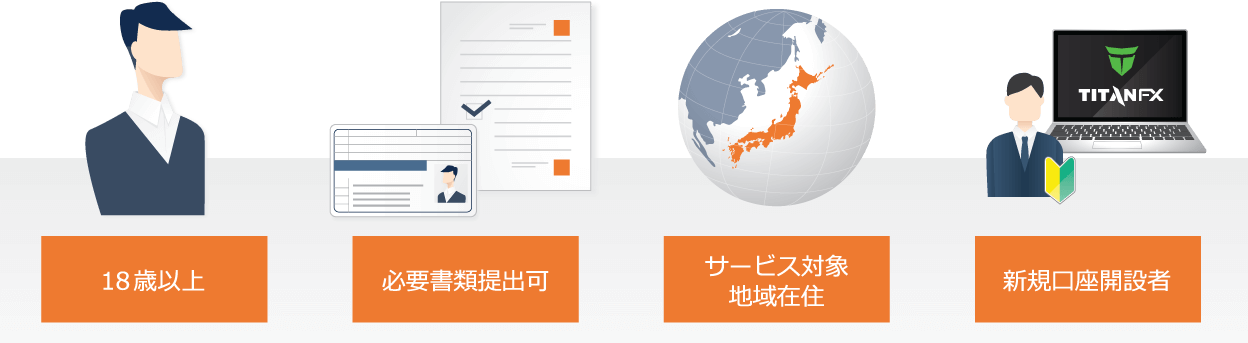
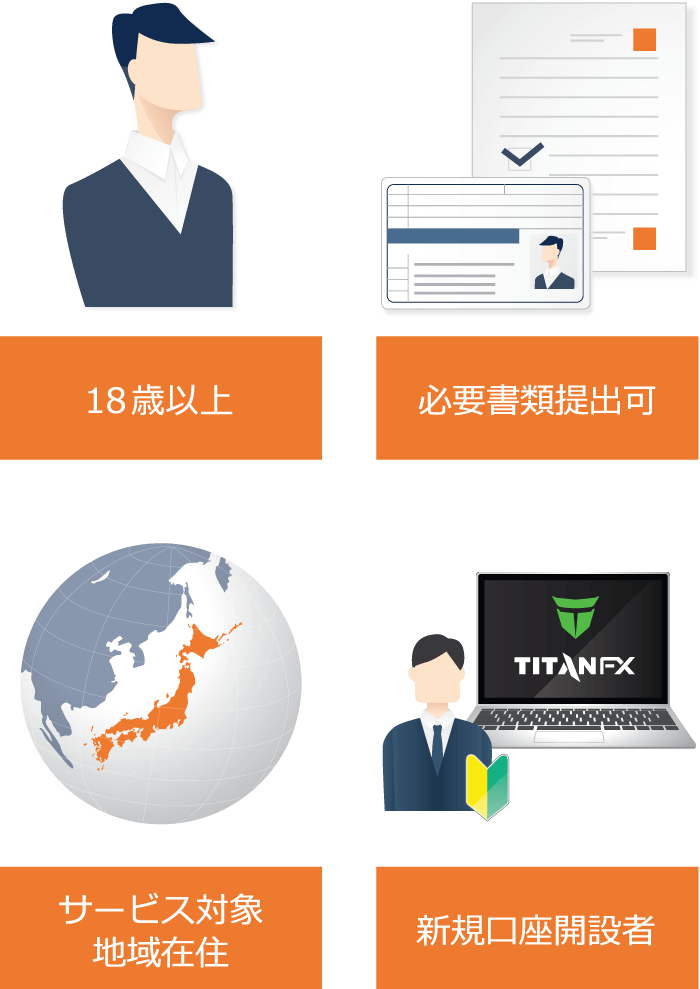
Titan FX(タイタン FX)では、SMS認証が可能な場合、本人確認書類の提出は必須ではございません。但し、入出金制限なくお取引をして頂くには、有効期限内の写真付き身分証明書(運転免許証・パスポート・マイナンバーカードより1点)のご提出が必要となります。尚、SMS認証ができない場合でも口座開設が可能ですが、リアル口座の開設後、有効期限内の写真付き身分証明書(運転免許証・パスポート・マイナンバーカード)と、6カ月以内に発行された現住所証明書(保険証・住民票・印鑑登録証明書・公共料金請求書・領収書等)の提出が必要です。Titan FX(タイタン FX)にて入出金制限なくお取引をされたい場合やSMS認証ができない場合には、これらの確認書類を提出し、ご本人確認を完了させることが必須であるため、事前に必要書類のご準備をお願いいたします。
Titan FX(タイタン FX)では、SMS認証が可能な場合、本人確認書類の提出は必須ではございません。但し、入出金制限なくお取引をして頂くには、有効期限内の写真付き身分証明書(運転免許証・パスポート・マイナンバーカードより1点)のご提出が必要となります。尚、SMS認証ができない場合でも口座開設が可能ですが、リアル口座の開設後、有効期限内の写真付き身分証明書(運転免許証・パスポート・マイナンバーカード)と、6カ月以内に発行された現住所証明書(保険証・住民票・印鑑登録証明書・公共料金請求書・領収書等)の提出が必要です。Titan FX(タイタン FX)にて入出金制限なくお取引をされたい場合やSMS認証ができない場合には、これらの確認書類を提出し、ご本人確認を完了させることが必須であるため、事前に必要書類のご準備をお願いいたします。
Titan FX(タイタン FX)は、日本を含む世界の国々にお住いの方々を対象に、国際的なサービスを提供するFX事業者です。但し、米国、オーストラリア、カナダをはじめとした一部地域でのサービスを提供しておりません。Titan FX(タイタン FX)のサービス非提供国(口座開設不可国)は、次の通りです。
米国、オーストラリア、ニュージーランド、バヌアツ共和国、カナダ、アフガニスタン、エチオピア、イラン、北朝鮮、スリランカ、シリア、チュニジア、イエメン、パキスタン、セルビア、トリニダード・トバゴ共和国
もっと見る閉じる
すでにTitan FX(タイタン FX)のリアル口座をお持ちのお客様は、新たに新規でリアル口座を開設頂くことはできません。Titan FX(タイタン FX)では、お一人様につき1メールアドレスの登録のみ有効(法人口座を除く)としております。すでにリアル口座をお持ちで、新たに別の口座を開設されたい場合は、クライアントキャビネットより追加口座開設をお申込みください。
Titan FX(タイタン FX)のリアル口座開設のお申し込みは、まず口座開設フォームに必要事項をご入力頂き、SMS(携帯電話へのショートメッセージ)認証を完了後、ご登録のメールアドレスの認証を行います。SMS認証ができない、または有効な携帯電話番号をお持ちでない場合も口座開設して頂けます。
Titan FX(タイタン FX)の口座開設フォームは、全部で3つのセクションに分かれており、全19項目へのご入力(ご選択)が必要です。口座開設フォームの各セクションでの入力内容は、次の通りです。
| ユーザー登録 | 個人/法人取引口座の選択、登録メールアドレスとログインパスワードの登録 |
|---|---|
| 取引口座の選択 | プラットフォーム、口座タイプ、レバレッジ、ベース通貨の選択 |
| お客様情報の入力 | 氏名、生年月日、職業、住所、携帯電話番号等のお客様情報の入力とSMS認証 |
Titan FX(タイタン FX)のリアル口座開設のお申し込みは、こちらからアクセスしてください。
手順:1
初めに、ユーザー登録を行います。個人取引口座・法人取引口座を選択し、Titan FX(タイタン FX)でご利用になるメールアドレスと、ログイン時に必要なパスワードを登録してください。
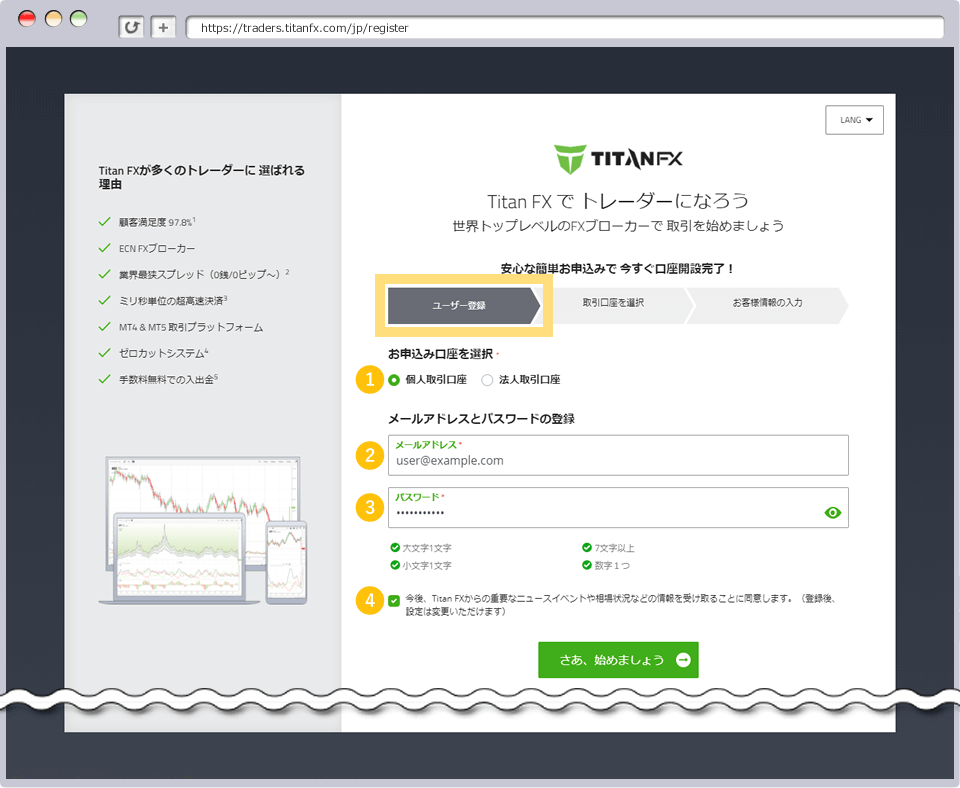
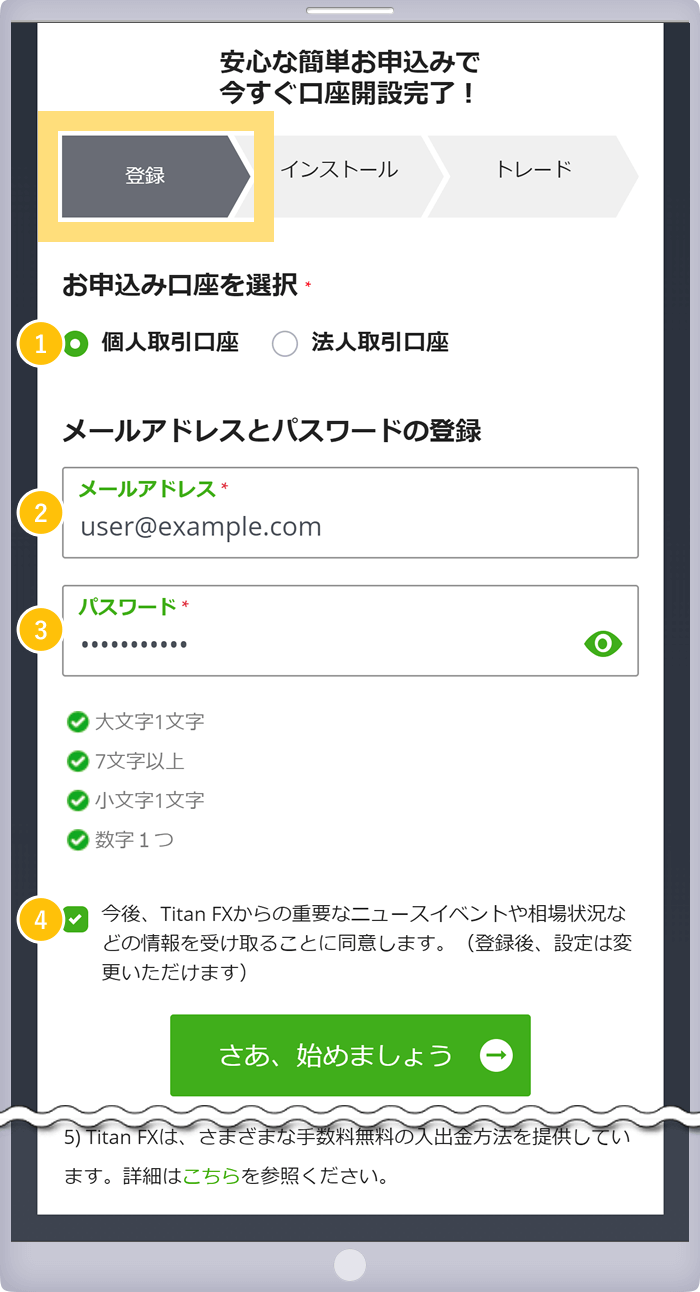
1口座の種類 |
例)個人 |
|---|---|
2メールアドレス |
例)[email protected](パソコン用メールアドレスのみ登録可) |
3パスワード |
例)Password123# |
①個人・法人のうち、開設ご希望の口座を選択してください。Titan FX(タイタン FX)では、個人取引口座・法人取引口座ともに、レバレッジ等の取引条件は共通ですが、法人取引口座の場合は、Titan FX(タイタン FX)口座開設時にご入力頂く情報と提出書類が法人用となり、個人取引口座とは異なります。
②メールアドレスは、パソコン用のメールアドレスをご入力ください。Titan FX(タイタン FX)では、ご登録用のメールアドレスとして、携帯電話のアドレスを使用することはできません。
③パスワードは、クライアントキャビネット(会員ページ)のログイン用パスワードです。パスワードは、必ず8文字以上の文字列、かつアルファベットの大文字と小文字を含み、少なくとも1つ以上の数字と特殊文字を使用してください。これらの要件を満たしていないパスワードの場合は、次の口座開設フォームへと進むことができません。なお、セキュリティの観点から、ご設定頂いたパスワードは、Titan FX(タイタン FX)より口座開設後にメール等でお知らせは致しませんので、お客様ご自身で管理頂きますようお願いいたします。
入力が終わりましたら、「登録する」をクリックし、次に進みます。
入力が終わりましたら、「登録する」をタップし、次に進みます。
手順:2
次に、Titan FX(タイタン FX)で開設する取引口座の選択へ進みます。ご希望の取引口座の条件を選択してください。
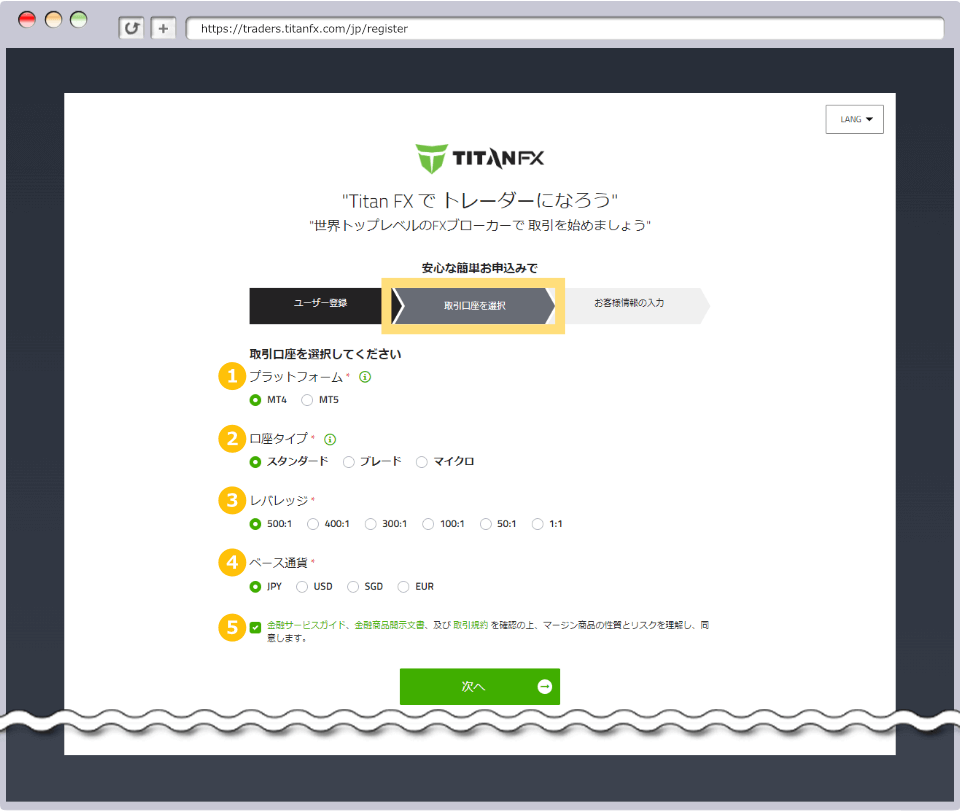
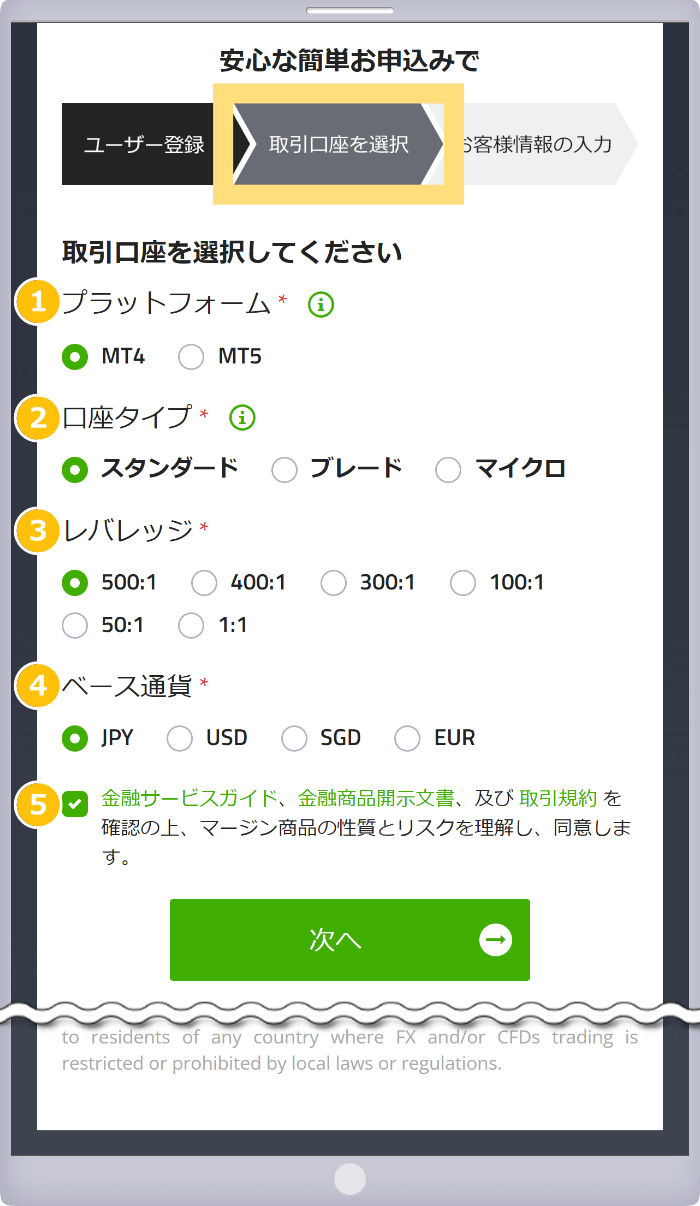
1ニックネーム(任意) |
例)MT4トレード |
|---|---|
2取引プラットフォーム |
例)MT4(MetaTrader 4) |
3口座タイプ |
例)スタンダード |
4レバレッジ |
例)500:1 |
5ベース通貨 |
例)日本円(JPY) |
①ニックネーム(任意)を取引口座に付けて頂くことができます。複数口座を開設する場合、お好きなニックネームを付けておくことで取引口座を見分けやすくなります。
➁取引プラットフォームは、「MT4(MetaTrader 4)」または「MT5(MetaTrader 5)」をご選択ください。
➂口座タイプは、「スタンダード」「ブレード」「マイクロ」の3種類から選択が可能です。スタンダード口座、ブレード口座、マイクロ口座では、主にスプレッドや取引手数料、最大レバレッジが異なります。初めてTitan FX(タイタン FX)の口座開設する場合は、一般的なトレーダー向けの「スタンダード口座」を開設頂くことをおすすめします。
④レバレッジは、スタンダード口座、ブレード口座を選択した場合は「1:1」「50:1」「100:1」「300:1」「400:1」「500:1」の6段階、マイクロ口座を選択した場合は「1:1」「50:1」「100:1」「300:1」「400:1」「500:1」「1000:1」の7段階からご選択ください。前に表記されている数字がレバレッジ倍率となり、例えば「500:1」をご選択された場合には、開設した口座にて、500倍のお取引が可能となります。
⑤ベース通貨は、取引口座の基本通貨を指し、「日本円(JPY)」「米ドル(USD)」「ユーロ(EUR)」「シンガポールドル(SGD)」の4種類よりご選択が可能です。例えば「日本円(JPY)」を選択された場合には、基本通貨は日本円となり、ドルやユーロなどで入金された資金についても入金時のレートで日本円に両替され、日本円として管理いたします。口座開設後に入出金に利用される通貨をご選択頂くことをおすすめします。
取引口座の選択が完了しましたら「次へ」をクリックします。
取引口座の選択が完了しましたら「次へ」をタップします。
手順:3
最後に、お客様情報をご入力頂きます。口座開設お申し込みの完了後に本人確認書類をご提出頂き、本人確認を行いますので、必ず正確な情報をご入力ください。
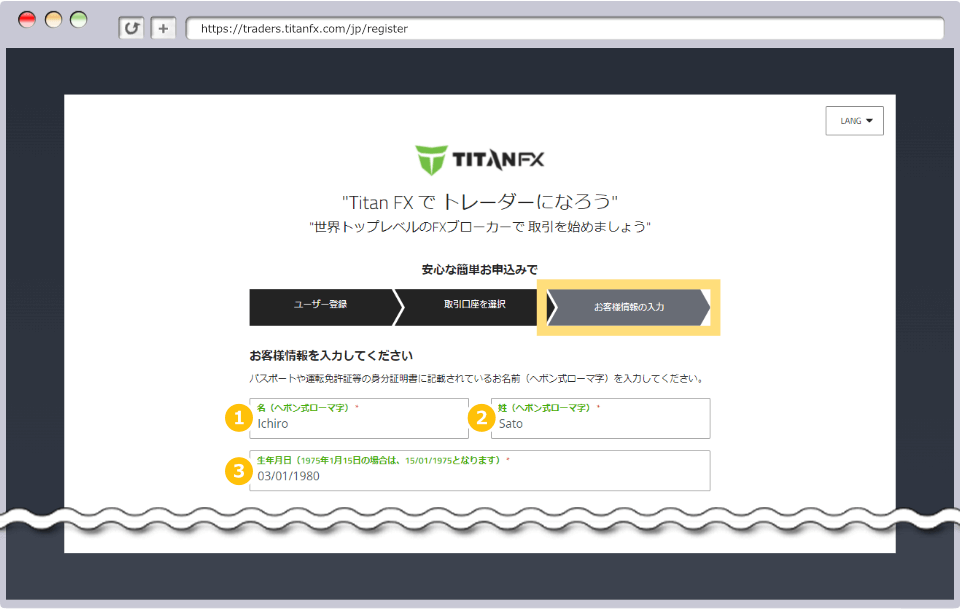
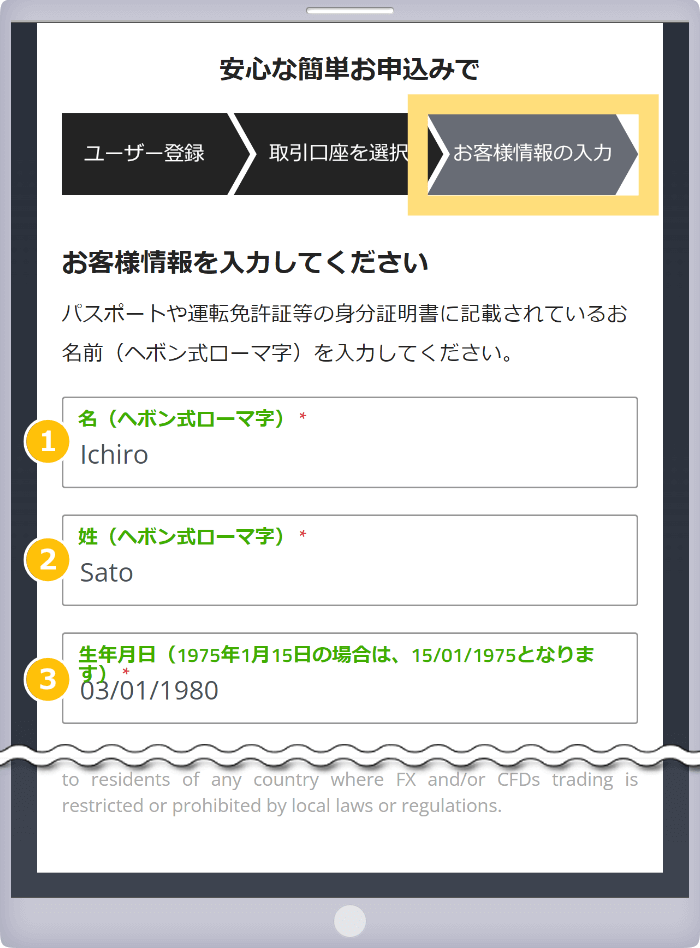
1姓 |
例)佐藤 |
|---|---|
2名 |
例)一郎 |
3姓(ふりがな) |
例)さとう |
4名(ふりがな) |
例)いちろう |
5生年月日 |
例)1980/01/03(自動的に「/」が挿入されます。) |
6雇用業種 |
例)建設業 |
7雇用形態 |
例)正社員 |
①姓と②名は身分証明書に記載されているお名前をご入力ください。
➂姓(ふりがな)と④名(ふりがな)はお名前のふりがなを平仮名でご入力ください。
⑤生年月日は、「年→月→日」の順番で、数字が一桁の場合には前に「0"ゼロ"」を付けてご入力ください。例えば、1980年1月3日の場合には「19800103」と入力します。年/月/日の間の「/"スラッシュ"」は自動入力されます。
⑥雇用業種と⑦雇用形態を選択肢より該当するものを選択します。
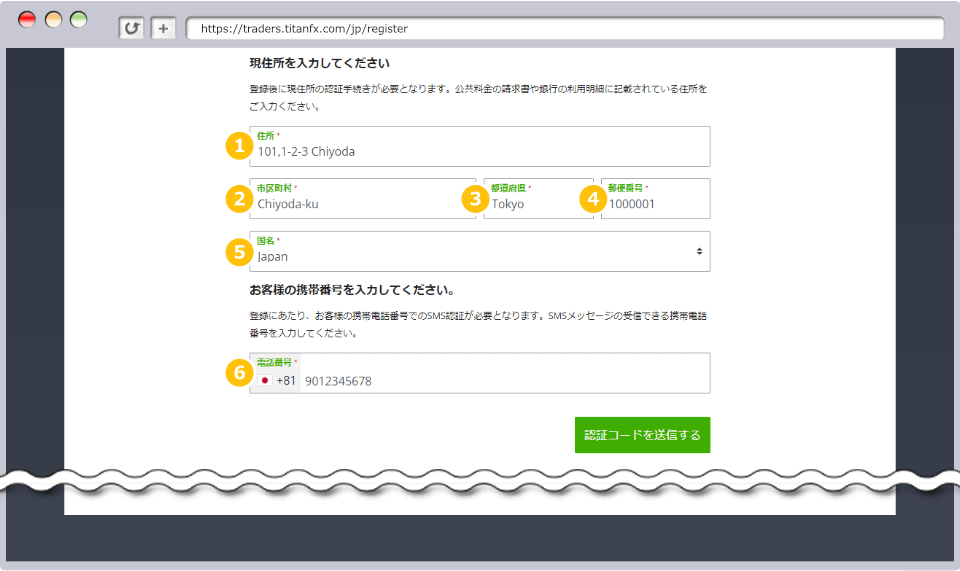
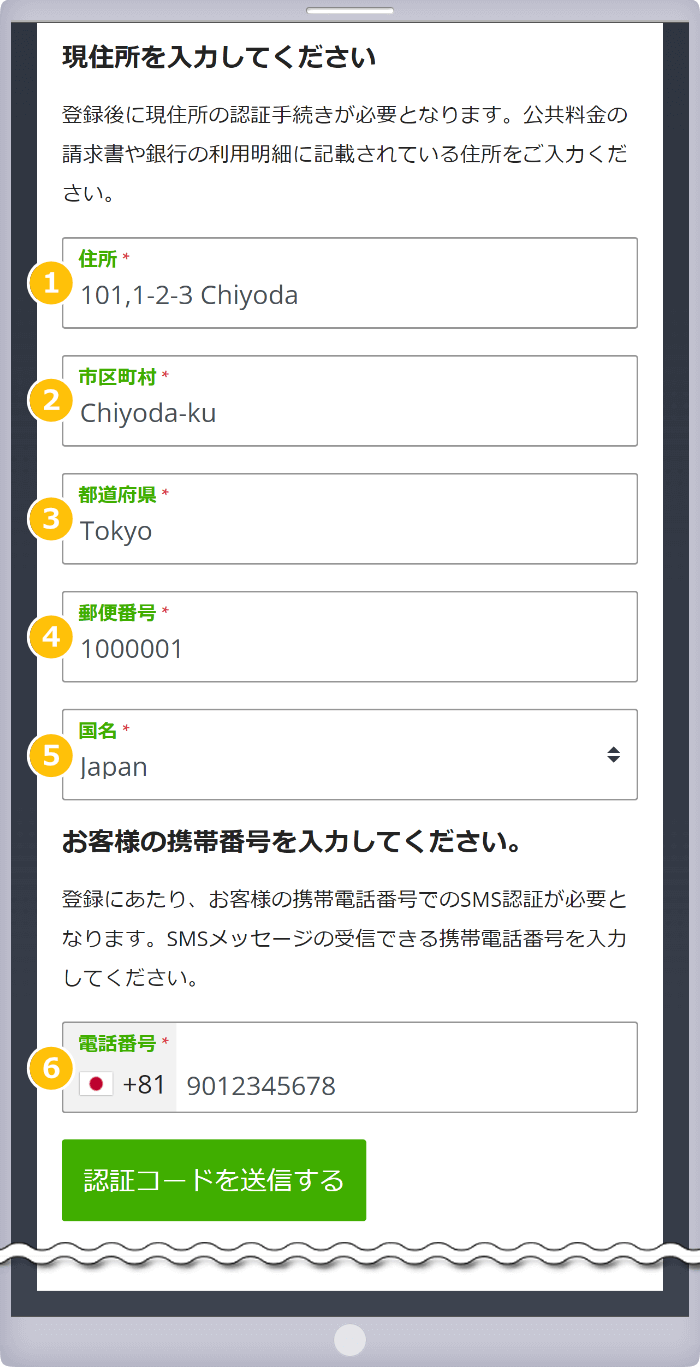
1国名 |
例)日本 |
|---|---|
2郵便番号 |
例)100-0001(自動的に「-」が挿入されます。) |
3都道府県 |
例)東京都 |
4市町村区 |
例)千代田区 |
5町名、番地、部屋番号など |
例)千代田1-2-3 TFXマンション101号 |
6電話番号 |
例)9012345678(国番号を選択して、最初の「0」を抜いて入力) |
①国名は、口座開設お申し込み時の居住国を、選択肢の中から選択します。日本にお住まいの方は、選択肢より「日本」を選択してください。
➁郵便番号は、7桁の数字を「-"ハイフン"」無しでご入力ください。郵便番号を入力後、「住所検索」をクリックすると、自動的に➂都道府県と④市町村区が入力されます。
⑤町名、番地、部屋番号などには、町名と番地、部屋番号をご入力ください。番地以下の数字は「-"ハイフン"」で繋いでください。また、マンションやアパートなどの集合住宅にお住いの場合は、部屋番号も入力します。
⑥電話番号は、携帯電話(スマートフォン)の番号を最初の「0」を抜いて入力してください。「-"ハイフン"」の入力は不要です。
全ての入力が完了しましたら、「認証コードを送信する」をクリックします。ご登録の携帯電話(スマートフォン)に認証コードが送信されます。SMS(ショートメッセージ)を受信できるアプリでご確認ください。
全ての入力が完了しましたら、「認証コードを送信する」をタップします。ご登録の携帯電話(スマートフォン)に認証コードが送信されます。SMS(ショートメッセージ)を受信できるアプリでご確認ください。
SMS認証ができない場合はこちら
手順:4
SMSで受信した6桁の認証コードを①認証コード欄に入力し、②「確認する」ボタンをクリックします。しばらく(2、3分ほど)待っても認証コードが届かない場合は、「コードを再送する」から再度お試しください。
SMSで受信した6桁の認証コードを①認証コード欄に入力し、②「確認する」ボタンをタップします。しばらく(2、3分ほど)待っても認証コードが届かない場合は、「コードを再送する」から再度お試しください。
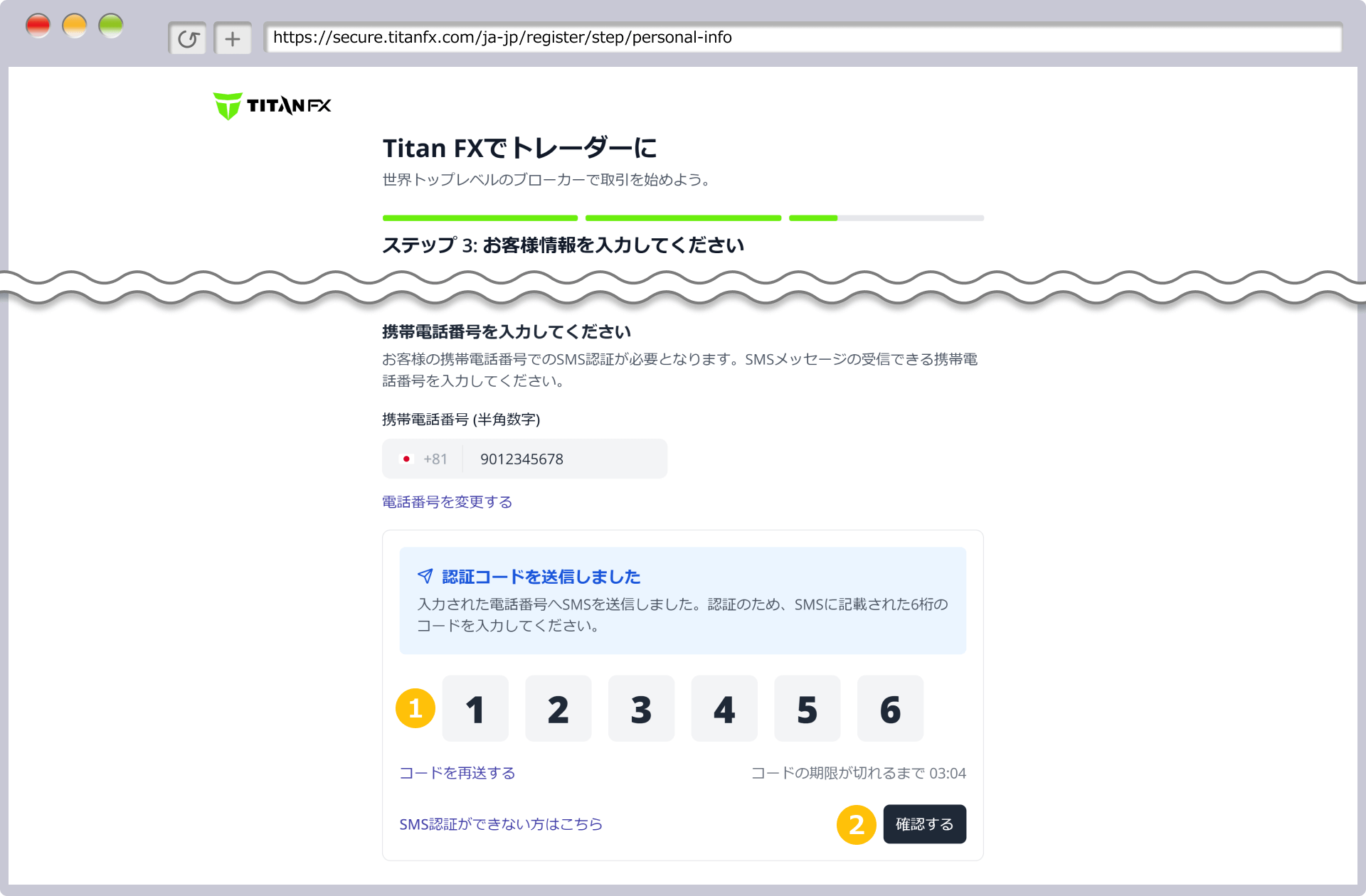
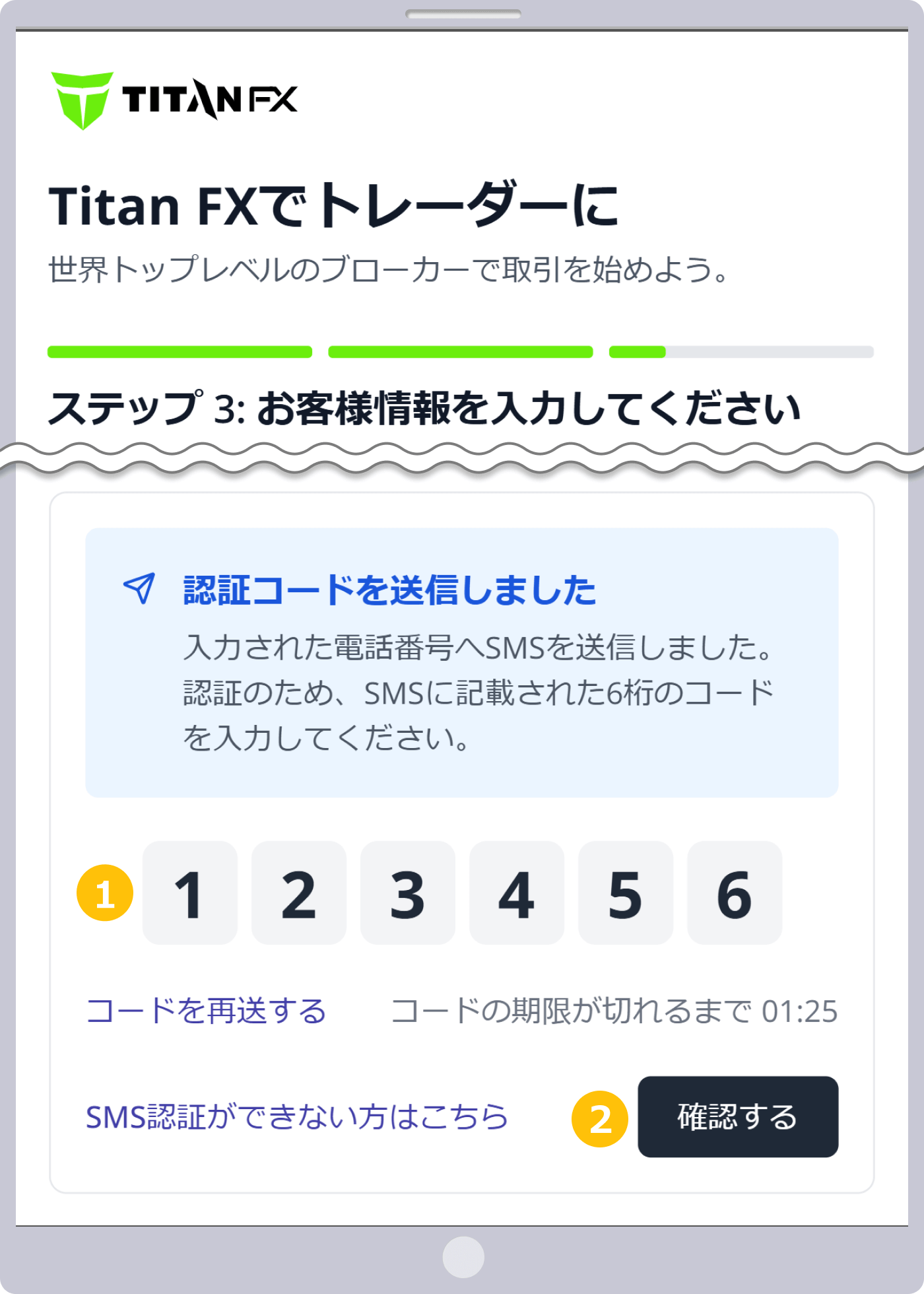
認証コードが正しく送信されると、「SMS認証が完了しました」のメッセージが表示されます。利用規約への同意をご確認の上、チェックボックスにチェックを入れ、「口座を開設する」をクリックしてください。
認証コードが正しく送信されると、「SMS認証が完了しました」のメッセージが表示されます。利用規約への同意をご確認の上、チェックボックスにチェックを入れ、「口座を開設する」をタップしてください。
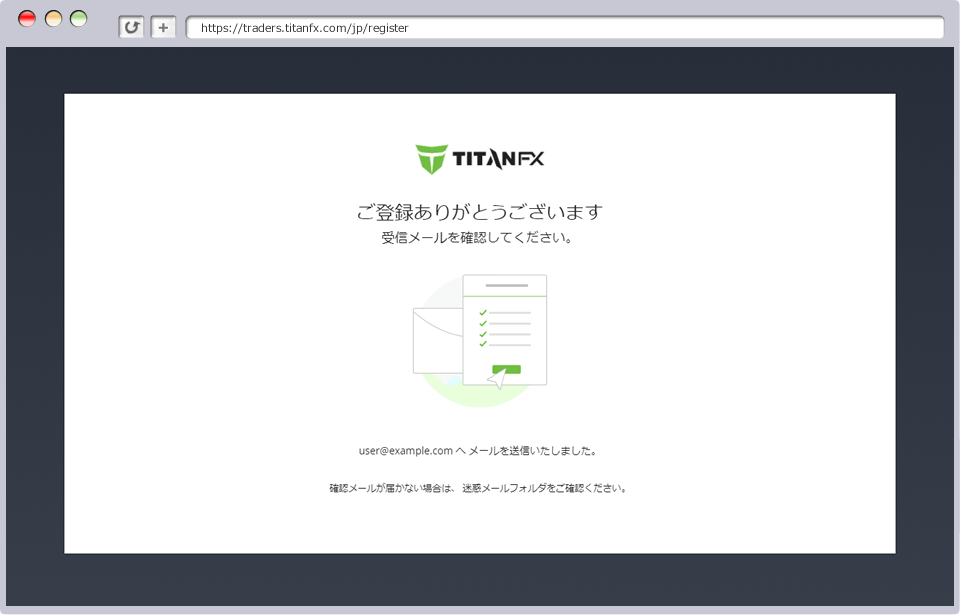
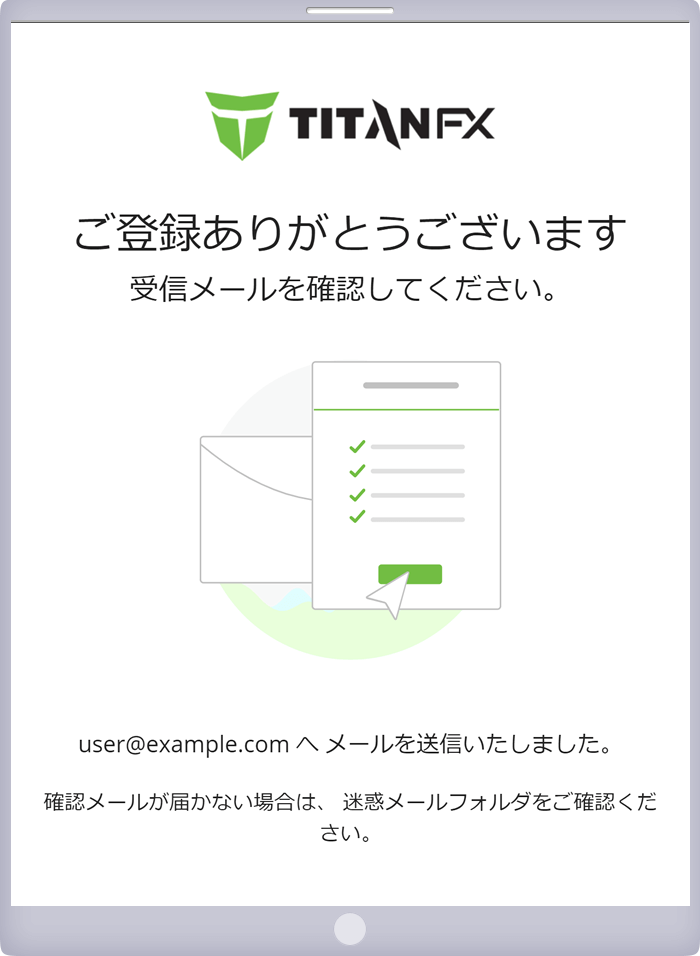
SMS認証ができない場合の口座開設手順
SMS認証がうまくいかない、または有効な携帯電話番号をお持ちでない場合でも、本人確認書類ご提出による口座開設は可能です。SMS認証登録認証画面より、以下の手順にてお進みください。
手順:1
SMS認証できない方はこちら
「認証コード」入力欄の下に表示された「SMS認証ができない方はこちら」をクリックします。
「認証コード」入力欄の下に表示された「SMS認証ができない方はこちら」をタップします。
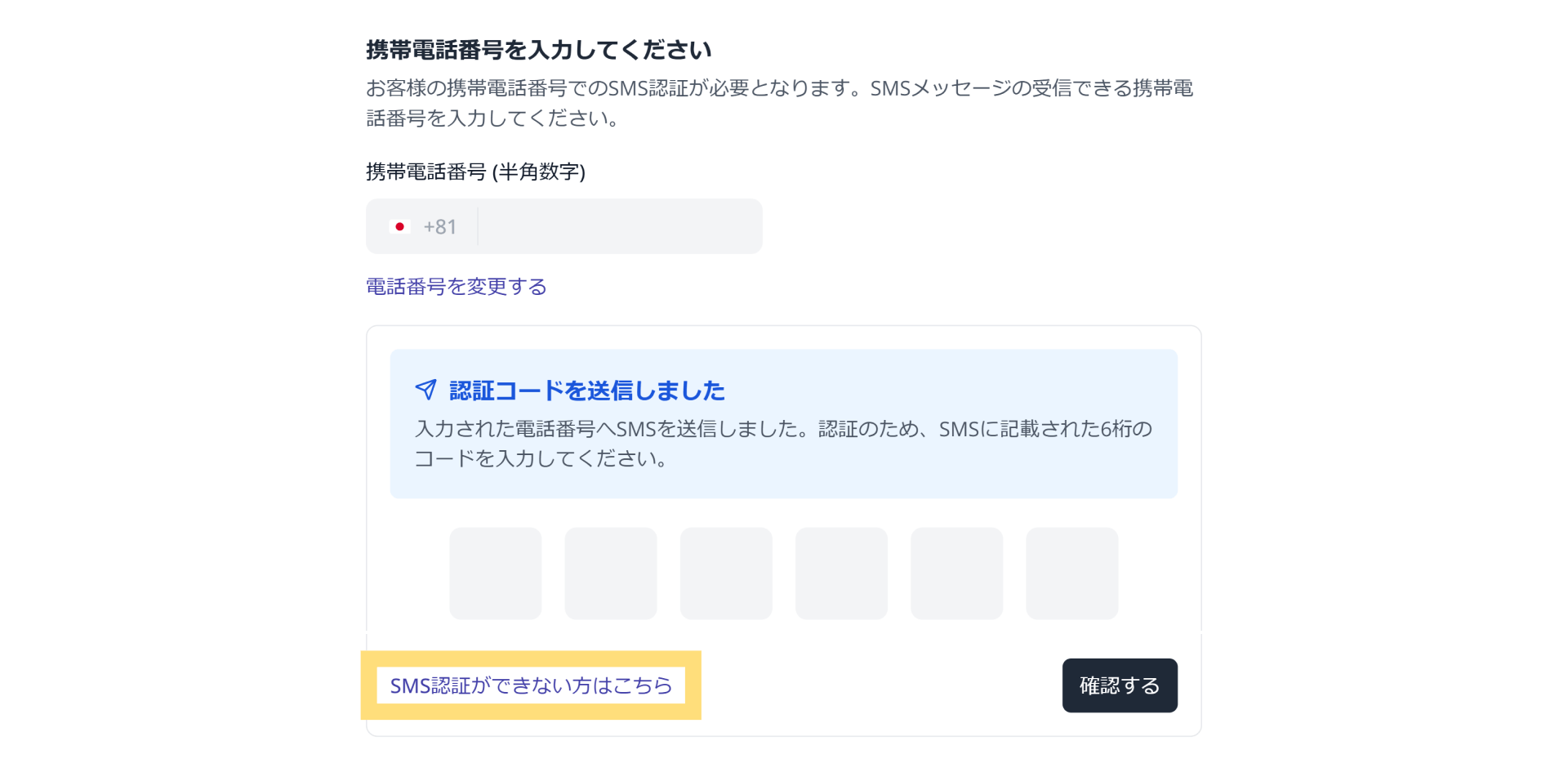
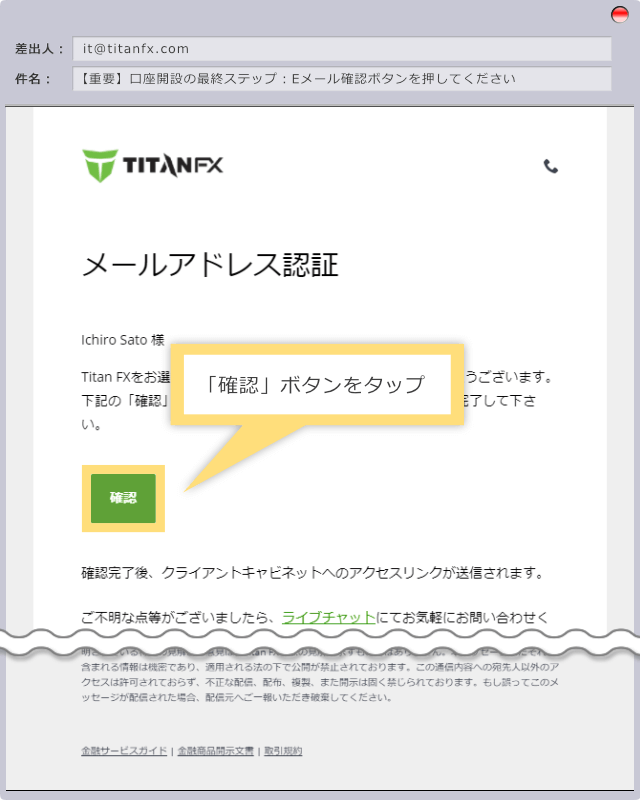
手順:2
取引口座を開設する
「SMS認証がスキップされました」のメッセージが表示されます。利用規約への同意をご確認の上、チェックボックスにチェックを入れ、「口座を開設する」をクリックしてください。
「SMS認証がスキップされました」のメッセージが表示されます。利用規約への同意をご確認の上、チェックボックスにチェックを入れ、「口座を開設する」をタップしてください。
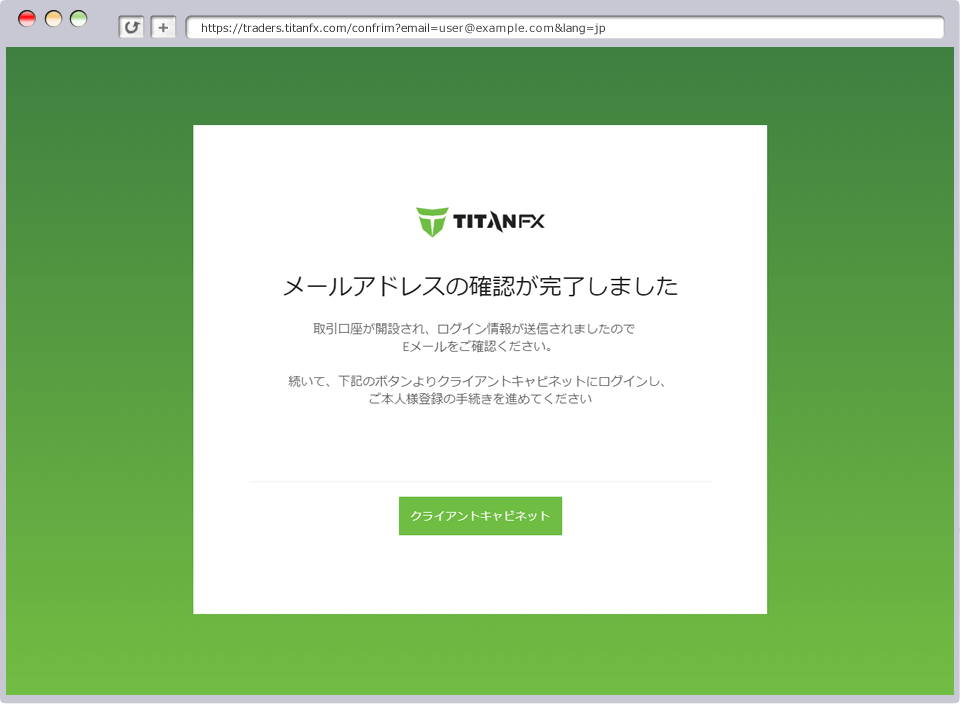
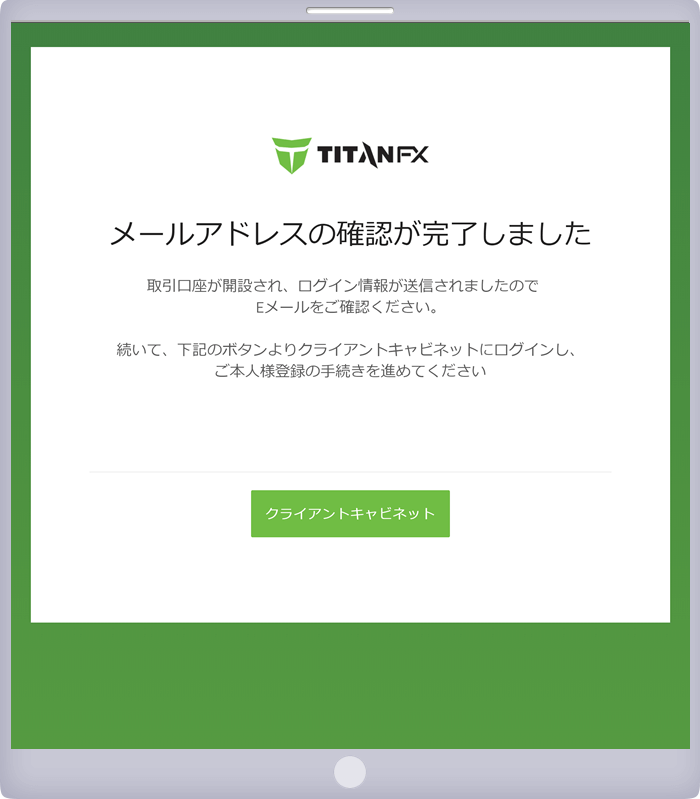
SMS認証をスキップした場合、本人確認の手続き(各種証明書の承認)の完了後に取引口座への入金とリアルトレードが可能になります。
ご本人確認に必要な書類はこちら
口座開設情報が正常に送信されましたら、「Titan FXへのご登録ありがとうございます。」というメッセージが表示されます。
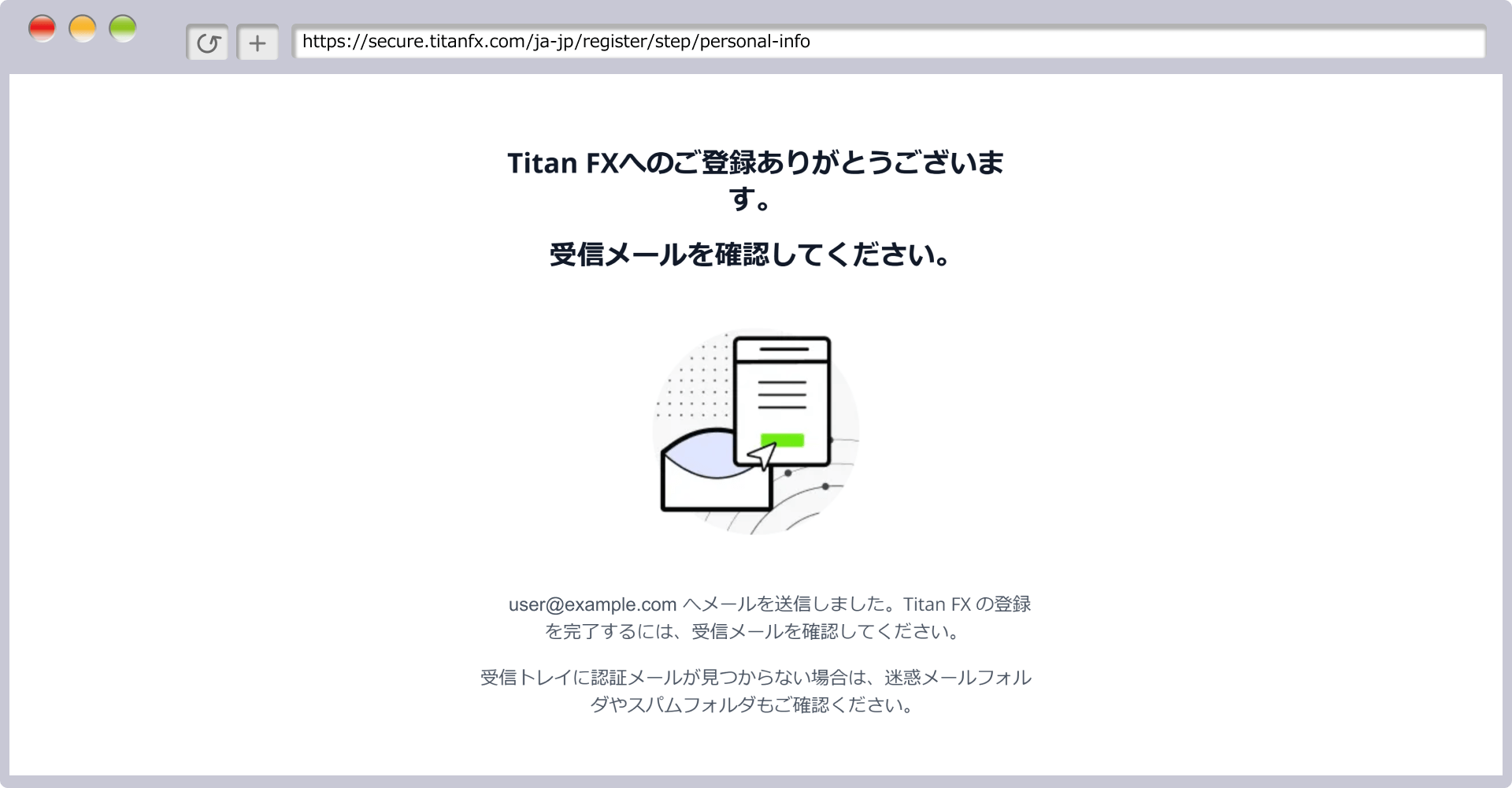
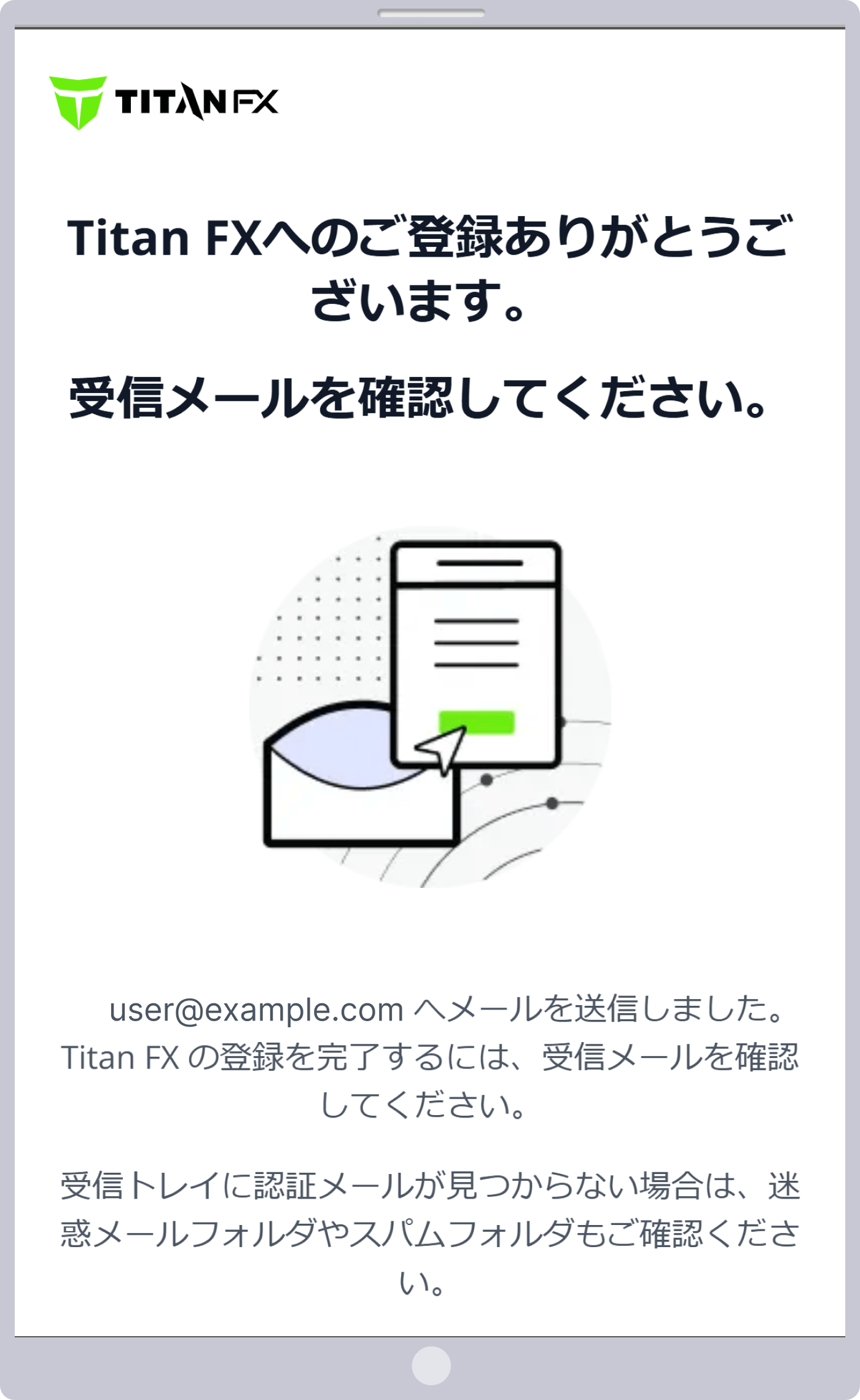
手順:5
口座開設フォームに入力されたご登録メールアドレス宛てに、Titan FX(タイタン FX)から「【重要】口座開設の最終ステップ:Eメール確認ボタンを押してください」という件名のメールが届きますので、本文中の「確認」をクリックしてください。
口座開設フォームに入力されたご登録メールアドレス宛てに、Titan FX(タイタン FX)から「【重要】口座開設の最終ステップ:Eメール確認ボタンを押してください」という件名のメールが届きますので、本文中の「確認」をタップしてください。
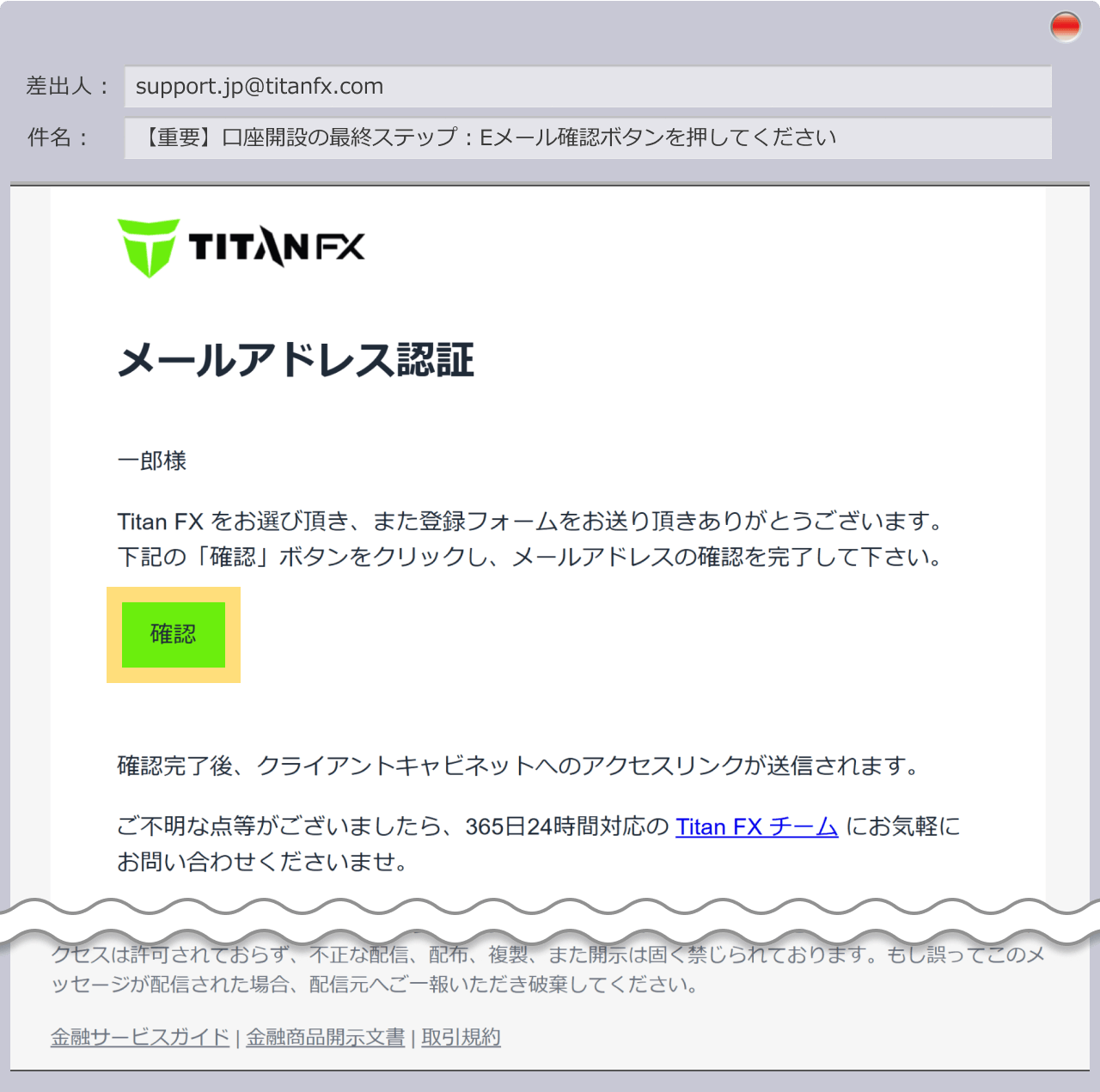
通常、このメールは数分以内に届きます。口座開設情報を送信後、しばらく時間が経過してもメールが確認できない場合は、迷惑メールフォルダへ入っていないかご確認ください。
確認ボタンをクリックすると、WebブラウザでTitan FX(タイタン FX)内のページが開き、「メールアドレスの認証が完了しました」というメッセージが表示されます。
確認ボタンをタップすると、WebブラウザでTitan FX(タイタン FX)内のページが開き、「メールアドレスの認証が完了しました」というメッセージが表示されます。
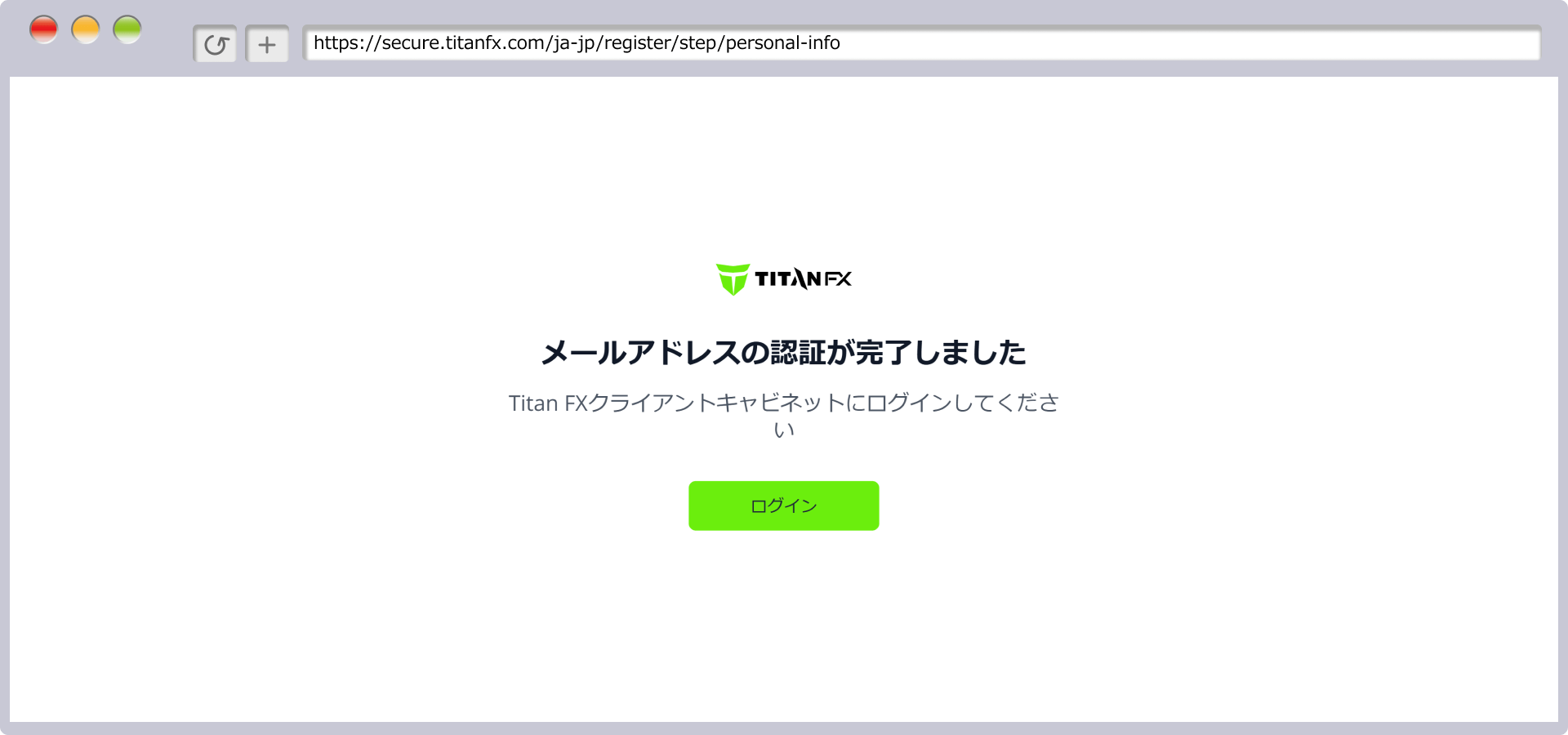
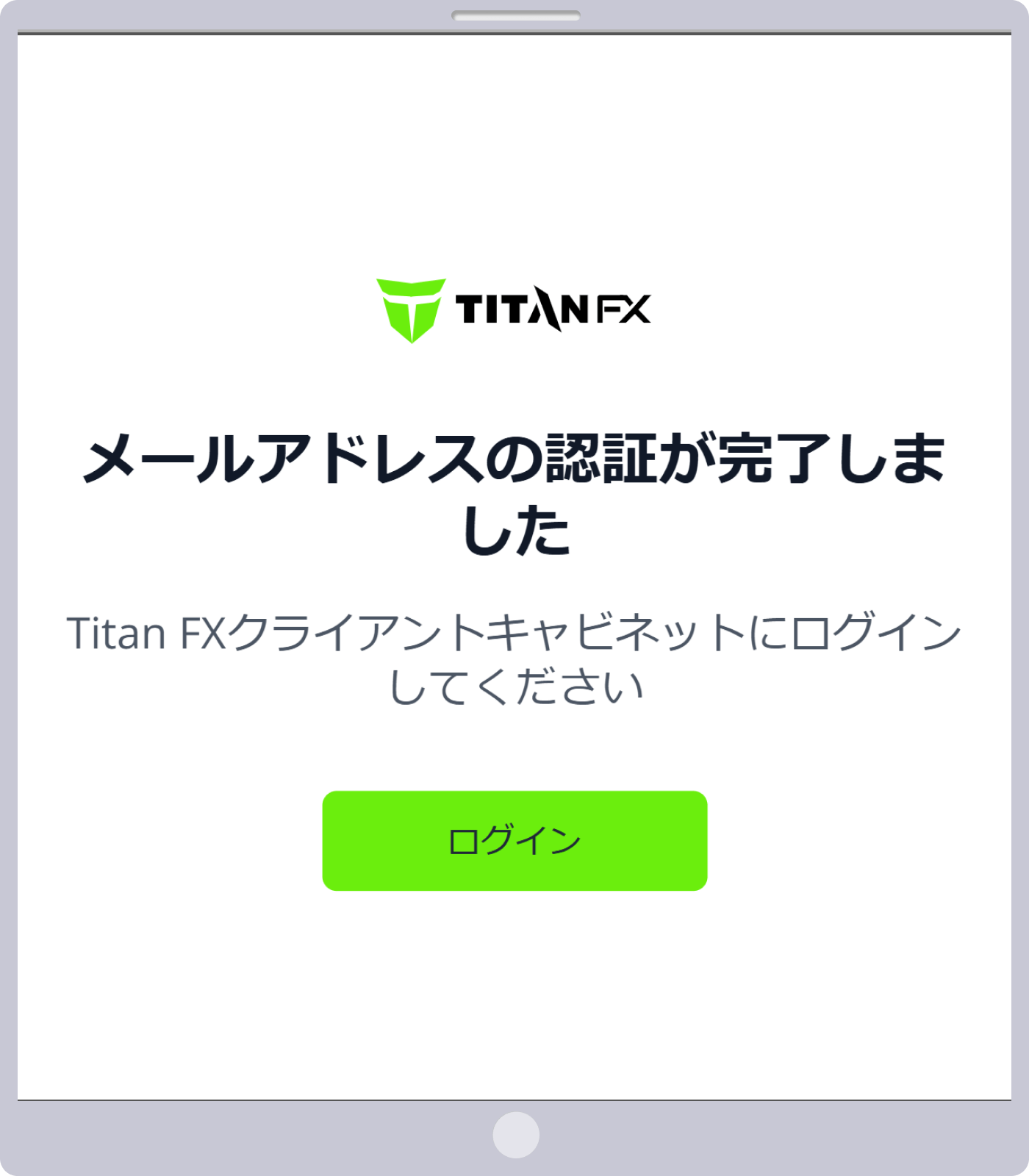
これにて、お客様側で必要なTitan FX(タイタン FX)リアル口座開設手続きは完了です。ご登録のメールアドレスと、口座開設申請の際に設定したパスワードで「クライアントキャビネット」にログインしてください。
クレジットカード/デビットカード、bitwallet(ビットウォレット)、STICPAY(スティックペイ)、仮想通貨(暗号資産)にて入金頂くと、資金がリアルタイムで取引口座に反映され、すぐにトレードを開始して頂けます。国内銀行送金でご入金頂いた場合は、1時間~1営業日ほどで取引口座に反映されます。尚、クレジットカードは、初回の入金時のみ事前登録なしでご利用可能です。
本人確認が未完了の場合の制限
SMS認証を行って口座開設した場合も、本人確認の手続きが完了するまでは、ご利用に関して以下の制限がかかりますのでご留意ください。
本人確認が完了すると、上記の制限はすべて解除され、通常の取引・お手続きがすべて可能になります。
ご本人確認に必要な書類はこちら
手順:6
MT4(MT5)のリアル口座のログインに必要なアカウント情報は、Titan FX(タイタン FX)から送付される「【重要】TitanFX : MT4(MT5)口座ログイン情報」という件名のメールに記載されています。
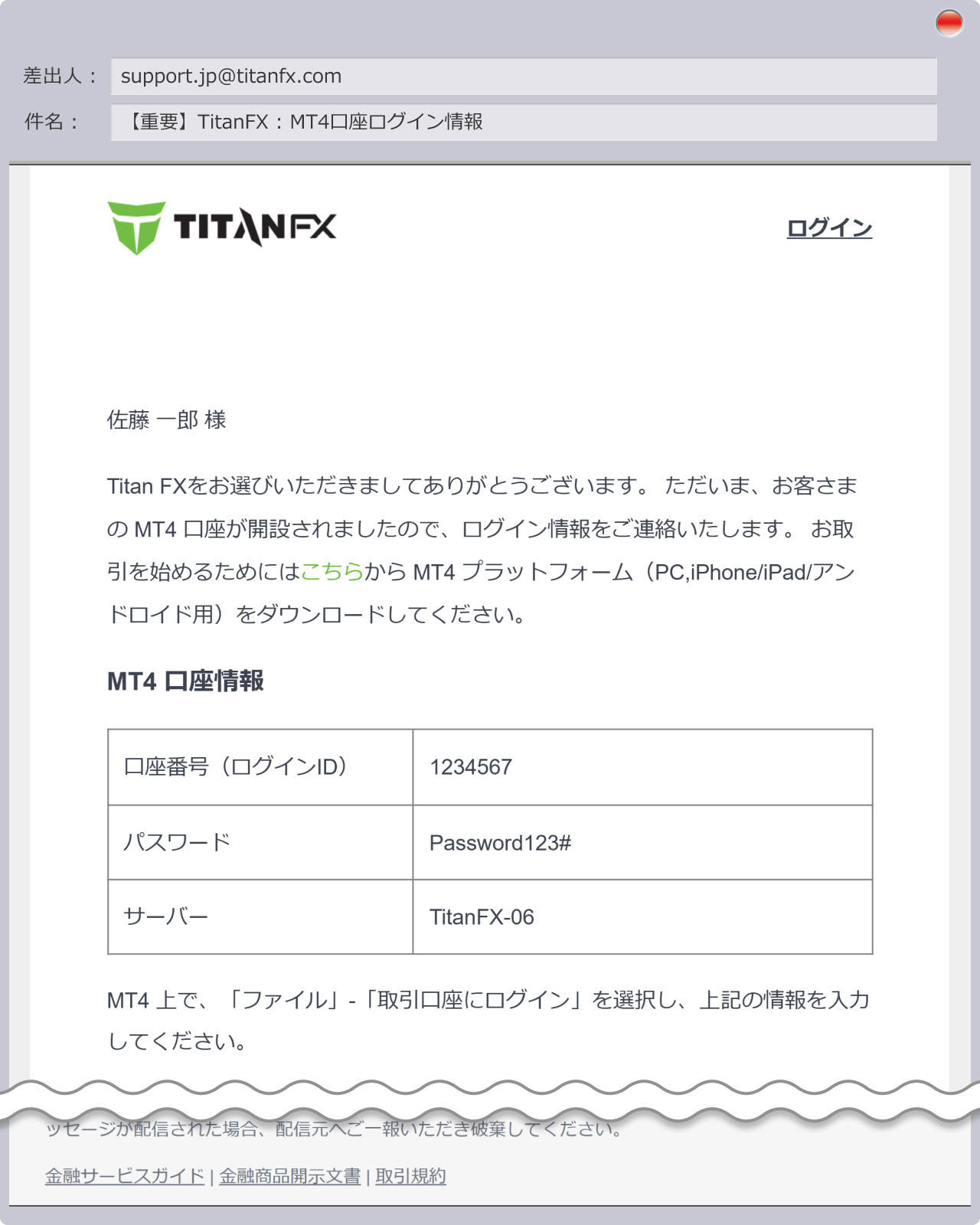
MT4(MT5)をダウンロードしてインストールした後、メールに記載されている「口座番号(ログインID)」と「パスワード」、「サーバー」情報をMT4(MT5)のログイン画面に記入してご利用下さい。
Titan FX(タイタン FX)では、SMS認証が可能な場合、本人確認書類の提出は必須ではございません。但し、入出金制限なくお取引をして頂くには、有効期限内の写真付き身分証明書(運転免許証・パスポート・マイナンバーカードより1点)のご提出が必要となります。尚、SMS認証ができない場合でも口座開設が可能ですが、リアル口座の開設後、有効期限内の写真付き身分証明書(運転免許証・パスポート・マイナンバーカード)と、6カ月以内に発行された現住所証明書(保険証・住民票・印鑑登録証明書・公共料金請求書・領収書等)の提出が必要です。Titan FX(タイタン FX)にて入出金制限なくお取引をされたい場合やSMS認証ができない場合には、これらの確認書類を提出し、ご本人確認を完了させることが必須であるため、事前に必要書類のご準備をお願いいたします。
ご登録のメールアドレスと、口座開設申請の際に設定したパスワードでクライアントキャビネットにログインして、本人確認書類をご提出ください。
Titan FXではSMS認証のみでトレード開始できますか?
はい、Titan FX(タイタン FX)では、SMS認証にて口座開設後、クレジットカード(初回のみ)、bitwallet、STICPAY、国内銀行送金や仮想通貨による入金(上限あり)及び取引が可能となります。但し、全ての出金は、ご本人様確認手続き完了後にのみご利用可能です。
続きを読む
2022.02.04
Titan FXでは携帯電話がなくても口座開設はできますか?
はい、Titan FX(タイタン FX)では、携帯電話によるSMS認証をご利用頂けない方でも口座開設可能です。携帯電話番号の入力欄にダミーの番号を入力して「認証コードを送信する」をクリックした後、「SMS認証ができない方はこちら」のリンクから口座開設完了ページへお進みください。
続きを読む
2022.02.04
Titan FXのデモ口座の開設方法を教えてください。
Titan FX(タイタン FX)のデモ口座は、MT4の場合、「ファイル」メニュー内「デモ口座の申請」からお手続き頂けます。デモ口座用のサーバー(Titan FX-Demo01)を選択し、お客様情報をご入力ください。MT5では、「ファイル」メニュー内「口座を開く」からデモ口座を開設してください。
続きを読む
2021.11.03
Titan FXのデモ口座に利用期限はありますか?
はい、Titan FX(タイタン FX)ではデモ口座に利用期限を設けています。利用期限はMT4/MT5で異なり、MT4では、口座開設日より30日間、MT5では、最終ログインより30日間となっております。尚、Titan FXのリアル口座をお持ちの場合に限り、デモ口座を無期限化に設定することが可能です。
続きを読む
2021.11.03
Titan FXではフリーメールアドレス(Yahooやgmailなど)を登録できますか?
はい、Titan FX(タイタン FX)では、フリーメールアドレスでの登録が可能です。但し、外国からのメールを迷惑メール(スパムメール)として「迷惑メールフォルダー」に自動的に振り分ける場合があります。フリーメールアドレスにてご登録の場合、「迷惑メールフォルダー」を定期的に確認するよう、お勧めしています。
続きを読む
2021.11.03
Titan FXでは、家族で一つのメールアドレスを使ってそれぞれ口座を開設することはできますか?
いいえ、Titan FX(タイタン FX)では、お一人様1メールアドレス制でのご登録となっており、ご家族間で同じメールアドレスを共有いただくことができません。各自、それぞれ異なるメールアドレスをご用意の上、Titan FXの口座開設を行ってください。
続きを読む
2021.11.03
Titan FXでは、デモ口座に登録したメールアドレスをリアル口座でも利用できますか?
はい、Titan FX(タイタン FX)ではデモ口座に登録したメールアドレスをリアル口座でも登録して頂けます。ただし、リアル口座では、お一人様1メールアドレス制となっており、複数のメールアドレスでの登録はできませんので、ご注意ください。
続きを読む
2021.11.03
Titan FXのリアル口座とデモ口座の違いについて教えてください。
Titan FX(タイタン FX)のリアル口座は、実際にお客様の資金にてトレードを行う口座です。対してデモ口座は、架空の資金でトレードを試せる口座を指します。実際の為替レートの変動を反映しており、取引条件も全く一緒のため、練習用口座としてご利用頂けます。尚、Titan FXのデモ口座には利用期限が存在しますが、リアル口座をお持ちの場合に限り無期限化が可能です。
続きを読む
2021.11.03
Titan FXでは何歳から口座開設のお申し込みが可能ですか?
Titan FX(タイタン FX)では、日本国内に在住のお客様の場合、満18歳から口座開設が可能です。尚、Titan FXでは口座開設における上限年齢の制限はございません。満18歳以上のお客様は、身分証明書と現住所証明書をご用意の上、リアル口座開設フォームよりお申し込みを行ってください。
続きを読む
2021.11.03
Titan FXでは口座開設までどのくらいの時間がかかりますか?
Titan FX(タイタン FX)の口座開設は、SMS認証が可能な場合、最短1分で完了します。SMS認証をご利用頂けず、口座開設後に本人確認が必要な場合でも、最短30分、最長1日(翌営業日)で口座開設が可能です。尚、内容に不備等がある場合は、通常よりもお時間がかかる場合がございます。
続きを読む
2020.09.28